Wix Vídeo: agendar uma transmissão ao vivo
2 min
Agende sua transmissão ao vivo com antecedência para que as pessoas falem sobre o seu evento.
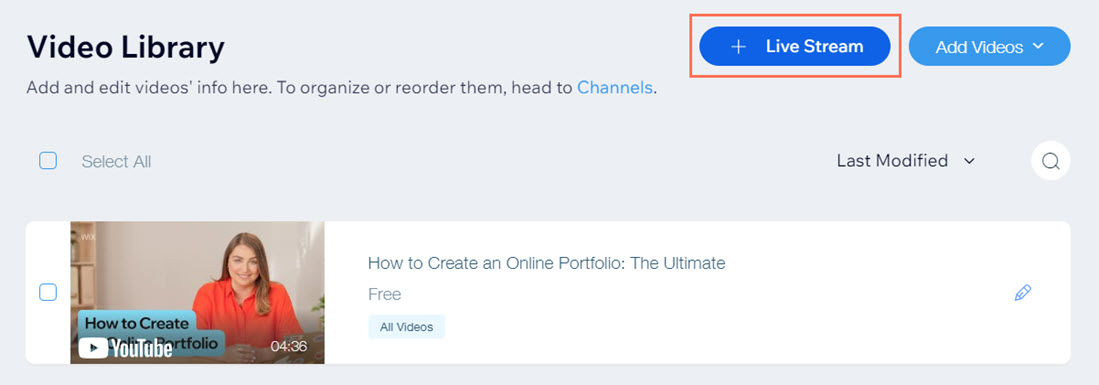
Para agendar uma transmissão ao vivo com antecedência:
- Vá para Acervo de vídeos no painel de controle do seu site.
- Clique em Transmissão ao vivo no canto superior direito.
- Clique em Agendar evento.
- Clique no dropdown Canal e selecione em qual canal sua transmissão aparecerá.
- Defina quando você quer que sua transmissão fique online em Agendar transmissão ao vivo:
- Transmita ao vivo em: selecione a data no calendário.
- Transmita ao vivo às: selecione o horário do dia.
- Preencha a seção Informações do vídeo:
- Imagem de capa: escolha uma imagem ou vídeo de capa para sua transmissão ao vivo para que seus espectadores não vejam um placeholder em branco antes do início da transmissão ao vivo.
- Título: o nome do vídeo. Isso é obrigatório.
- Editor: o nome do editor.
- Categorias: a categoria em que sua transmissão ao vivo aparece.
- Tags: tags que ajudam os espectadores a encontrar sua transmissão ao vivo.
- Descrição: informações sobre o que se trata sua transmissão ao vivo.
- Selecione uma opção em Preço do vídeo:
- Gratuito: os espectadores não precisam pagar para assistir ao seu vídeo. Clique no dropdown Quem pode assistir e selecione uma opção:
- Qualquer um pode assistir: permita que qualquer pessoa assista.
- Apenas registrados: os espectadores devem se inscrever como membros do site antes de assistir ao vídeo.
- Pago: os espectadores precisam pagar para assistir ao seu vídeo. Use as caixas de seleção e as opções no dropdown para:
- Alugar ou vender seu vídeo.
- Definir o preço.
- Definir a disponibilidade (aplica-se apenas a aluguel).
- Gratuito: os espectadores não precisam pagar para assistir ao seu vídeo. Clique no dropdown Quem pode assistir e selecione uma opção:
- Clique na alavanca Mostrar trailer para exibir um trailer do seu vídeo e, em seguida, clique em Fazer upload para adicioná-lo (somente se você estiver vendendo vídeos).
- Preencha informações adicionais em Mais sobre este vídeo:
- Clique no dropdown para inserir informações adicionais sobre seu vídeo.
- Clique na alavanca Deixe os espectadores inserirem este vídeo para ativar ou desativar a opção (recurso Premium):
- Ativada: seus espectadores podem incorporar o vídeo. Marque as caixas de seleção ao lado das informações que deseja exibir no vídeo incorporado. Você pode ver como seu vídeo ficará na visualização no lado direito.
- Desativada: os espectadores não podem incorporar o vídeo.
- Clique em Salvar.
O que acontece até eu ficar ao vivo?
- Uma contagem regressiva aparece no player do Wix Vídeo no seu site.
- Os visitantes podem adicionar sua transmissão aos seus calendários.
- Você pode configurar o preço para assistir à sua transmissão.
- Seu site é atualizado automaticamente à medida que sua transmissão se aproxima para que seus espectadores não precisem recarregar a página manualmente.
- Você pode enviar uma campanha de email informando aos seus espectadores sobre o seu evento. Saiba mais sobre como criar campanhas de email marketing.


